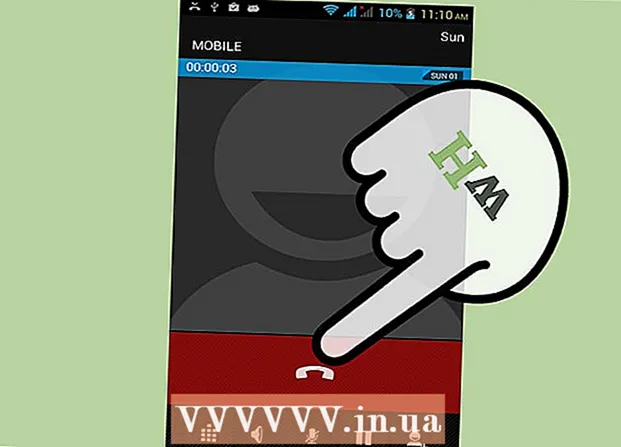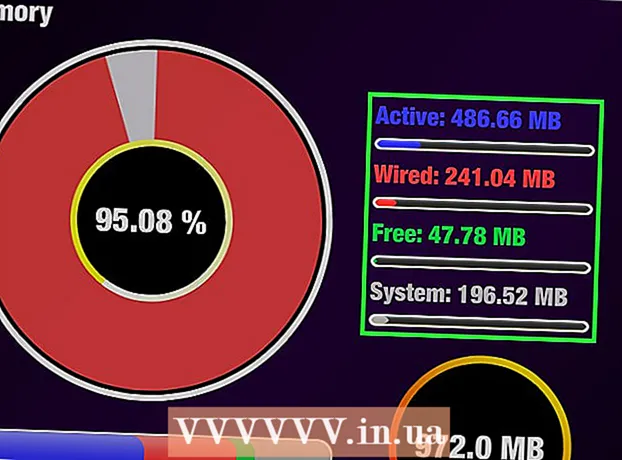Autor:
Randy Alexander
Datum Stvaranja:
25 Travanj 2021
Datum Ažuriranja:
1 Srpanj 2024

Sadržaj
WikiHow danas vas uči kako klasificirati poruke u Gmailu prema oznakama na računalu i mobilnim uređajima. "Oznake" ili "Oznake" samo su oblik mapa na Gmailu.
Koraci
Metoda 1 od 2: Na računalu
Posjetite početnu stranicu Gmaila u https://www.google.com/gmail/. Ako ste već prijavljeni, pojavit će se vaša pristigla pošta.
- Ako niste prijavljeni, kliknite gumb PRIJAVITI SE ili PRIJAVITI SE U gornji desni kut stranice unesite svoju adresu e-pošte i lozinku.

Klik Više ▼ ili Prošireni popis ▼ nalazi se na dnu stabla s lijeve strane stranice pristigle pošte.
Klik Izradite novu oznaku dobro Stvorite novu oznaku. Ova je opcija na dnu odjeljka Više na popisu opcija.

Unesite naziv oznake, a zatim kliknite Stvoriti dobro Stvoriti. Tako će se naziv naljepnice dodati na stablo.- Također možete potvrditi okvir Oznaka gnijezda pod ili Oznake ugniježđene zatim odaberite postojeću oznaku da biste stvorili novu oznaku kao podmapu.

Odaberite poruku koju želite označiti. Da biste to učinili, kliknite okvir s lijeve strane svake e-pošte koju želite označiti.
Kliknite ikonu naljepnice. Ovaj se gumb s naljepnicom nalazi pri vrhu ulazne pošte, odmah ispod okvira za pretraživanje.
- Također možete kliknuti na odabranu e-poštu, povući i ispustiti naziv oznake koji se nalazi na drvetu s lijeve strane stranice.
Kliknite naziv naljepnice. To znači da se odabrana e-pošta automatski dodaje naljepnici, što znači da možete kliknuti na naljepnicu koja se nalazi na lijevoj bočnoj traci i pregledati e-poštu.
- Ako želite sakriti e-poštu iz pristigle pošte, kliknite gumb "Arhiviraj" ili "Arhiviraj" (onaj na vrhu pristigle pošte, s ikonom strelice dolje u okviru). Tako će e-pošta nestati iz pristigle pošte, ali svejedno je možete pregledati klikom na naziv naljepnice.
Metoda 2 od 2: telefonom
Otvorite aplikaciju Gmail. Potražite aplikaciju s crvenim "M" na bijeloj pozadini koja izgleda poput omotnice.
- Ako niste prijavljeni na Gmail, upišite svoju Google adresu i lozinku i dodirnite Prijaviti se.
pritisni gumb ☰ u gornjem lijevom kutu zaslona. Pojavit će se izbornik.
Pomaknite se prema dolje i dodirnite radnju + Stvori novo dobro + Stvorite nove oznake na dnu izbornika.
Unesite naziv naljepnice i kliknite GOTOVO dobro OSTVARENO. Dakle, oznaka je stvorena.
Klik ☰. Pojavit će se izbornik.
Pomaknite se prema dolje i odaberite Primarni dobro Glavni na vrhu izbornika. To će vas vratiti u kućni poštanski sandučić.
- Možete i dodirnuti poštanski sandučić Društveni (Društvo), nadopune (Ažurirani sadržaj) dobro Promocije (oglas) na vrhu izbornika ako je potrebno.
Odaberite e-poštu koju želite premjestiti u mapu. Prije svega kliknite i držite e-poštu dok se na lijevoj strani ne pojavi kvačica, a zatim kliknite ostatak pošte koju želite premjestiti.
pritisni gumb … smješten u gornjem desnom kutu zaslona. Pojavit će se izbornik.
Odaberite Promijenite oznake dobro Promijenite oznaku. Ova je opcija pri vrhu skočnog izbornika.

Kliknite naljepnicu. Oznaka će se tada pojaviti u okviru za označavanje naljepnice, koji se nalazi na desnoj strani zaslona.- Ako postoji više oznaka, možete dodirnuti svaku oznaku koju želite zalijepiti za odabranu e-poštu.

Kliknite oznaku ✓ u gornjem desnom kutu zaslona. Ovo će zalijepiti vaše naljepnice u odabranu e-poštu i dodati ih u mapu te naljepnice.- Ako želite sakriti poruke iz kućnog poštanskog sandučića, pomaknite označenu e-poštu ulijevo. Poruka će se arhivirati i nestati iz pristigle pošte.
- Za prikaz naljepnice taknite ☰, pomaknite se prema dolje i odaberite naziv oznake. Sve vaše označene poruke su ovdje.